为什么win10录屏没声音 win10录屏没声音的两种解决方法
更新时间:2024-02-14 16:46:00作者:mei
win10系统自带录屏功能能够记录下屏幕上的各种操作,通常用来教程和教学、记录游戏精彩瞬间或特定事件。但是有用户使用win10录屏一直没声音,影响正常使用,因此,本文教程介绍两种解决win10录屏没声音的问题。
推荐:win10纯净版系统
第一种方法:检查是否是驱动问题导致
1、首先,使用鼠标右键点击电脑系统桌面的开始菜单,在点击设备管理器打开;
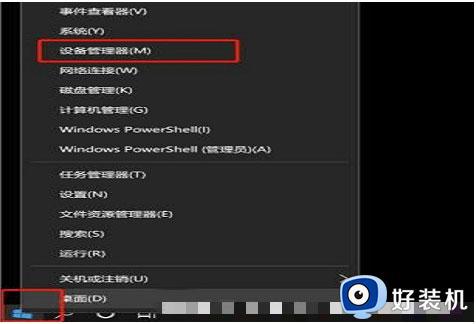
2、然后,在点击查看声音、视频和游戏控制器驱动是否有问题;
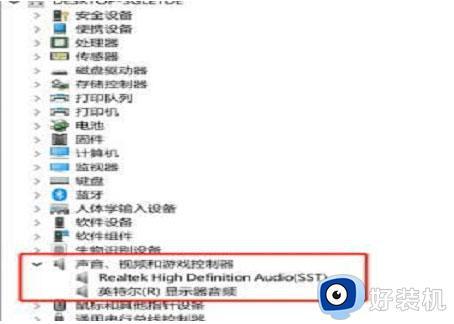
3、如果驱动有黄色感叹号等,那就鼠标右键点击声卡,根据需求选择更新驱动或者卸载驱动。
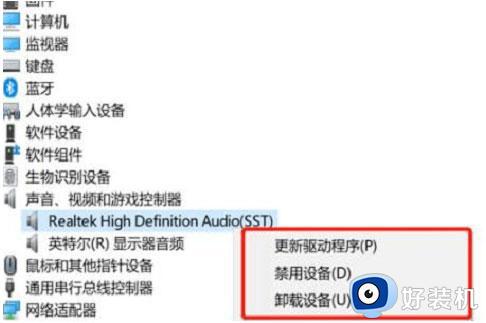
第二种方法:声音麦克风没开启
1、首先,在电脑桌面点击左下角的开始菜单,找到设置选项;
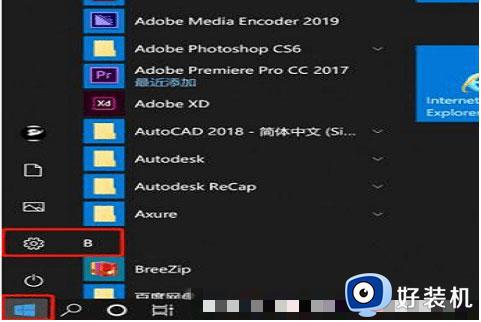
2、然后,进入到Windows设置后,在找到隐私并打开;
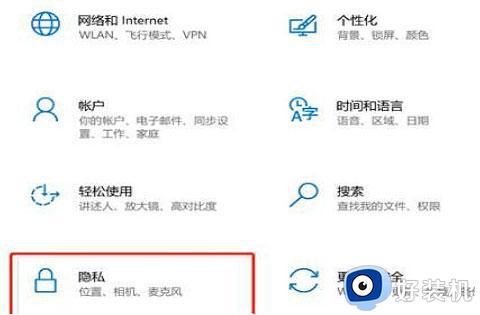
3、在左侧选择麦克风;
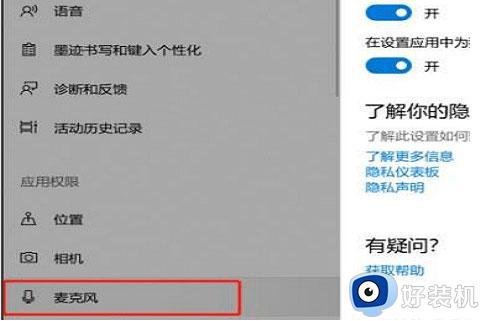
4、勾选“允许应用访问你的麦克风;
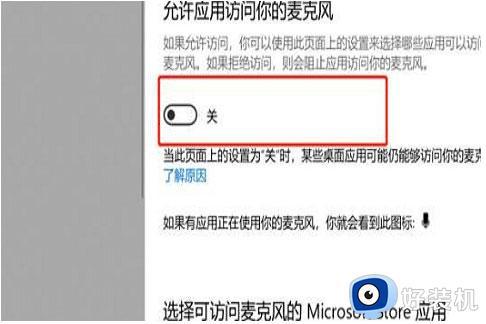
5、最后再xbox后台打开开关即可。

win10系统录屏没声音是由多种原因引起,通常是因为系统的录屏驱动损坏或者麦克风没打开,大家参考上述步骤操作即可解决。
为什么win10录屏没声音 win10录屏没声音的两种解决方法相关教程
- 为什么window10录屏没有声音 win10系统录屏没声音怎么办
- win10录屏没声音怎么回事 win10屏幕录制没有声音如何解决
- win10录屏没声音怎么办 win10录屏没有声音的详细步骤
- win10怎么录屏电脑声音 win10如何录制屏幕声音
- win10电脑录屏怎么录声音 win10如何录屏幕视频和声音
- 电脑屏幕录制win10的视频没有声音怎么处理
- 录制屏幕win10如何把声音录进去 win10录屏的时候怎么把声音录进去
- win10电脑没有声音怎么办 win10系统电脑没有声音的解决方法
- win10录屏录制声音的方法 win10录屏怎么把声音录制进去
- win10录制电脑内部声音的方法 win10怎么把电脑的声音录制上
- 电脑没有appdata文件夹win10怎么办 win10 users找不到appdata如何处理
- win10查看电脑硬件信息在哪里 win10如何查看电脑硬件信息
- win10不能调节亮度怎么办 win10系统不能调节亮度修复方法
- win10管理员名称改不了怎么回事 win10管理员账户名无法更改如何处理
- 本地用户和组不能用于这一版本win10怎么办 本地用户和组不适用于此版本win10如何处理
- win10不显示安全中心图标怎么办 win10安全中心不在任务栏显示如何处理
win10教程推荐
- 1 win10不能更新系统怎么办 win10电脑不能更新系统修复方法
- 2 win10不支持显卡驱动怎么办 win10显卡不能安装驱动安装处理方法
- 3 win10右下角天气怎么关 win10删除电脑右下角天气显示的方法
- 4 win10删除文件需要管理员权限怎么办 win10删掉文件需要管理员权限处理方法
- 5 彻底关闭win10病毒和威胁防护的步骤 win10如何关闭病毒和威胁防护
- 6 win10进入桌面后鼠标一直转圈怎么回事 win10进桌面一直转圈怎么解决
- 7 win10桌面快捷图标出现白纸怎么回事 win10桌面快捷方式图标变成白板如何处理
- 8 win10计算器打不开怎么办 如何解决win10系统无法打开计算器
- 9 win10共享文件夹怎么在另一个电脑查看 win10共享文件夹另外一台电脑如何找到
- 10 win10关闭每次打开应用的通知设置方法 如何关闭win10每次点开软件都提醒
